HDD Low Level Format Tool или полное форматирование hdd. | Программное обеспечение | Блог
Всех приветствую 🙂 В данном опусе, хочу поделится впечатлением о работе программы HDD Low Level Format Tool. Думаю многие пользователи, как опытные так и новички, сталкивались с бэдами на жестких дисках. И так приступим, в данном материале мы с вами пошагово рассмотрим работу, названной выше программы и удаление ею программных бюдов с используемого мною винчестера. Речь в статье будет идти о домашней лицензии данного ПО и «правке» ею smart-a винчестера фирмы WD модель velociraptor 600Gb.
Прежде чем начать описание работы программы, хочу сказать следующие банальные и простые вещи: В любом деле руки должны быть прямыми, а извилины кривыми, а не наоборот. Сия фраза означает, что автор снимает с себя какую-либо ответственность за ваши неверные действия. Неверное использование программы, после прочтения данного материала, — это ваши безграмотные действия и автор сего опуса, снимает с себя всю ответственность. Решение использовать данное ПО — это ваш выбор.
Решение использовать данное ПО — это ваш выбор.
Ну вот теперь приступим 🙂 В первую очередь хочу написать, что может программа HDD Low Level Format Tool по словам производителя, и так рассмотрим функционал программы и прочее.
Поддерживаемые интерфейсы: sata, ide, sas, scsi, usb и firewire. Поддерживаемое оборудование производителей: Maxtor, Hitachi, Seagate, Samsung, Western Digital, Toshiba, Fujitsu, IBM, Quantum и многое другое, не перечисленное тут. Также программа поддерживает работу с картами памяти: SD, MMC, MemoryStick and CompactFlash. Совместимость с OS: MS Windows XP, Vista x32/x64, 7 x32/x64, 2003 Server, 2008, 2008R2
Я описываю версию для личного/домашнего использования, программа была установлена на PC с OS win8 и на нем же производились все действия, что будут описаны мною в дальнейшем.
Также со слов производителя: Программа полностью уничтожит ваши данные, проводит низкоуровневое форматирование , также позволяет изменять размер накопителя в пределах до 281 474 976 710 655 байт.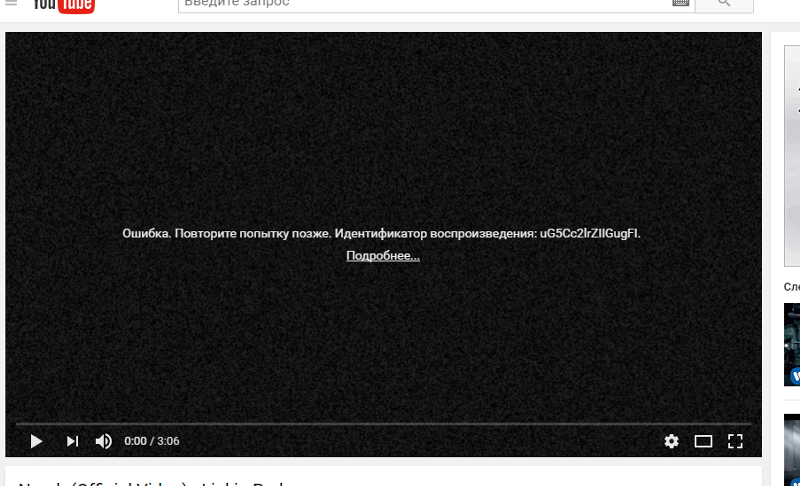 Поддерживает работу с внешними устройствами через интерфейсы USB и Firewire. Присутствует возможность использования UltraDMA режима.
Поддерживает работу с внешними устройствами через интерфейсы USB и Firewire. Присутствует возможность использования UltraDMA режима.
Сразу хочу уточнить, что программа выполняет полное форматирование, но это не низкоуровневое форматирование как утверждает производитель. Так как низкоуровневое форматирование, выполняется при разметке винчестера производителем. Сомневающимся советую почитать про форматирование диска на wikipedia.
Также разработчик в лице HDDGURU предлагает использовать данное ПО для ниже следующих задач, и мои комментарии написанные курсивом к некоторым из пунктов.
— При использовании нового накопителя отдельно от компьютера и он оказался неподготовленным к работе. Сарказм.
— При сбое в нулевой дорожке, вызывающей проблемы при загрузке c жесткого диска, но диск при этом в нулевой дорожке, вызывающий проблемы при загрузке c жесткого диска, но сам диск при загрузке c дискеты доступен, при загрузке c дискеты. Видимо речь про установочный диск с OS, либо live cd
— При появлении сообщений об ошибках при записи информации на диск (другой причиной этой неполадки могут быть неисправный разъем или кабель). От себя добавлю, что причиной может быть и блок питания.
От себя добавлю, что причиной может быть и блок питания.
— При использовании в новом PC винчестера от старого системного блока. Веселый пункт позиционирования своего ПО.
— Диск работал в другой OS или имеет файловую систему, которую не поддерживает текущая OS. Тоже довольно странный пункт.
— Если диск вышел из строя и перестал нормально функционировать, все попытки и методы восстановления не дают положительных результатов. Тоже интересный пункт, я даже не побоюсь сказать, что сей пункт вообще бредовый.
— При использовании диска с контролером другого типа. В противном случае могут возникнуть проблемы при обращении к жесткому диску. Не менее странный пункт, также как и все, что перечислено выше.
Внимание: При форматировании hdd, флешки и т.д. программой HDD Low Level Format Tool данные востановить будет не возможно!
Ну что же, вот и пришла наконец-то пора запустить нашу маленькую, но удаленькую программу 🙂
На первом скриншоте выше, вы видите основное окно программы, в нем можно выбрать необходимый носитель, клик по адресу открывает браузер и приводит на страницу разработчика, клик по надписи «Open Disk Management Console» открывает управление дисками OS. Мною специально были подключены к PC usb флешка и hdd форм-фактора 2,5 дюйма 1Tb, диск был подключен через адаптер sata->usb. Сразу хочу внести ясность, что используя данную программу, smart параметры накопителя подключенного по usb посмотреть в большинстве случаев не возможно. На втором скриншоте, вы можете видеть окно программы которое появляется после выбора накопителя, в данном окне/интерфейсе мы наблюдаем три активных вкладки:
Мною специально были подключены к PC usb флешка и hdd форм-фактора 2,5 дюйма 1Tb, диск был подключен через адаптер sata->usb. Сразу хочу внести ясность, что используя данную программу, smart параметры накопителя подключенного по usb посмотреть в большинстве случаев не возможно. На втором скриншоте, вы можете видеть окно программы которое появляется после выбора накопителя, в данном окне/интерфейсе мы наблюдаем три активных вкладки:
Device details — это сведения о выбранном устройстве.
Low-Level Format — что переводится как: Низкоуровневое форматирование, и это основное окно непосредственно запуска форматирования носителя.
Smart — что такое smart.
Также в основном окне программы, в котором мы запускаем форматирование есть пункт: Perform quick wipe(just remove partitions and MBR) — сие означает в вольном переводе, что поставив галочку вы удалите разделы и MBR.
И так, при очередной проверке SMART параметров, на одном из жестких дисков были выявлены бэды, но к моему везению они были программными.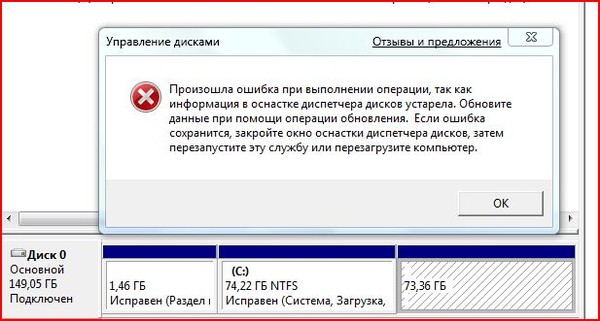 Смотрите скриншот.
Смотрите скриншот.
Запускаю программу.
Выбираю нужный накопитель и подтверждаю.
Процесс пошел 🙂 Тут немного хочу остановится и заострить ваше внимание на том, что вы увидите на скриншотах ниже. На нескольких скринах будет начало процесса форматирования и его последующие стадии. А внимание ваше хочу обратить на скорость выполнения операции форматирования, при использовании бесплатной версии данной программы скорость будет всегда равна: 50Мбит/с.
Форматирование подходит к завершению 🙂
Ну вот и финиш 🙂
И так по завершении форматирования, я запустил программу crystaldiskinfo и увидел, что не все бэды «убраны», но это не беда, т.к. данное ПО я использовал неоднократно, я знал чтоб увидеть достоверную картину нужно инициализировать диск в OS и возможно перезагрузить PC.
Далее я зашел в управление компьютером — управление дисками, для того чтоб инициализировать hdd после полного форматирования.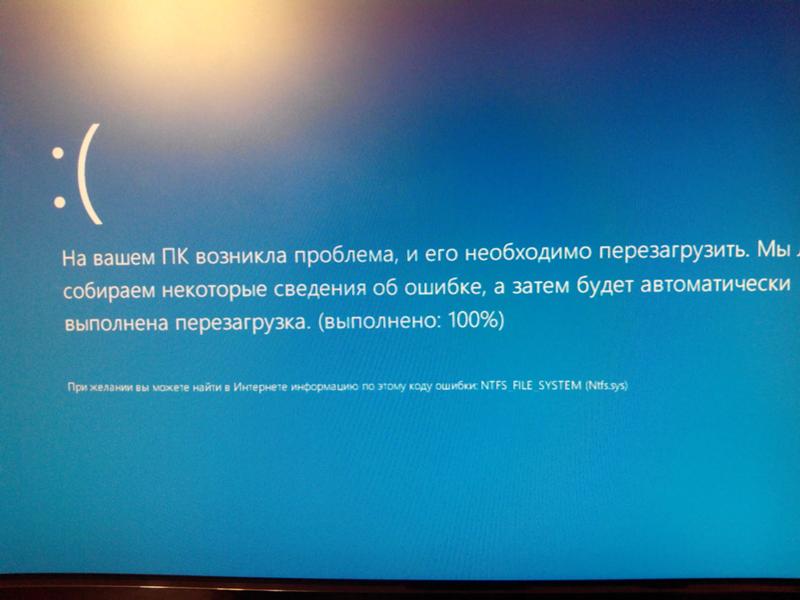
Перезагружаю PC и вижу 🙂
Ну вот и подошел к логическому завершению сей опус 🙂
Выражаю благодарность Администрации Клуба Экспертов, за возможность размещения контента и стимуляцию для написания такового.
PS С запятыми постарался не грубить по просьбе читателей, а вот что получилось со стилистикой, судить уже не мне, но заранее приношу искренние извинения, т.к. сочинительством особо не владею и вспоминая школьные годы, все наверное помнят, — сегодня пишем сочинение на тему: как я провел лето, так под конец этого сочинения, я уже писал как мой дед в 45м пер на всех парах, на своем паравозе на Берлин…
PSS Комментарии по существу вопроса приветствуются 🙂 Коменты типа: писала школота, и другая чушь будут удаляться.
HDD Low Level Format Tool – утилита для низкоуровневого форматирования разных накопителей
HDD Low Level Format Tool – бесплатная утилита для комплексного форматирования жестких дисков, флеш-карт, карт памяти.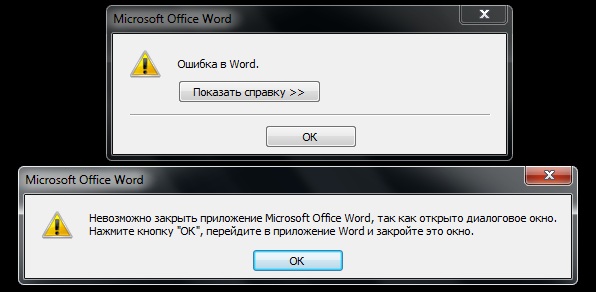
Программа осуществляет низкоуровневое форматирование носителей информации, то есть уничтожает все разделы, все пользовательские данные и MBR. После такого удаления восстановить данные с носителя не сможет ни один киберпреступник!
Низкоуровневое форматирование полностью удаляет данные с накопителя, заполняя свободное пространство нулями. Даже после серьезных сбоев такой способ форматирования может вернуть накопитель к жизни.
Основные возможности HDD Low Level Format Tool :
- Низкоуровневое форматирование и возможность изменить размер накопителя в пределах 281 474 976 710 655 байт.
- Поддержка большого числа интерфейсов, среди которых S-ATA (SATA), IDE, SAS, SCSI, USB (куда без него!), Firewire. Любой из данных типов носителей будет отформатирован быстро и качественно.
- Среди поддерживаемых производителей: Hitachi, Seagate, Toshiba, IBM, Samsung, Fujitsu, Western Digital и многие другие.
- Низкоуровневое форматирование флеш-карт (форматы SD, MemoryStick, MMC).
 Достаточно вставить карту в десктопный картридер и запустить утилиту.
Достаточно вставить карту в десктопный картридер и запустить утилиту. - Поддержка работы в режиме UltraDMA.
- Функция быстрой зачистки информации.
- Отображение данных SMART. Единственным ограничением является тот факт, что приложение не работает с внешними боксами для винчестеров и внешними шасси.
Также мы рекомендуем использовать HDD Low Level Format Tool в таких случаях:
- Если при копировании информации появляются предупреждения об ошибке.
- Если вы используете диск с контролером другого типа.
- Если вы попробовали абсолютно все, однако ни один метод восстановления не дал положительных результатов.
Чтобы начать пользоваться утилитой, советуем скачать HDD Low Level Format Tool на компьютер и запустить ее. Ниже вы можете скачать русскую версию программы.
Скриншоты программыСкачать HDD Low Level Format Tool
Версия: 4.40
Лицензия: Бесплатная
Русский язык: Есть
Разработчик: HDDGURU
Операционная система: Windows XP, Vista, 7, 8
Обновлена: 06. 06.2015
06.2015
Три ужасные фичи программирования из прошлого / Комментарии / Хабр
Типичный пример использования On Error Resume Next — это начинка обработчика события Resize формы, которое долго перемасштабировать начинку окна.
Например, у вас окно, всё пространство которого должен занимать TextBox, за исключением рамки в, скажем, 5 пикселей.
И вы пишите что-то вроде
TB.Height = Me.ScaleHeight - Padding*2
TB.Width = Me.ScaleHeight - Padding*2При сворачивании окна или при его ресайзе таком, что окно будет иметь слишком маленький размер, у вас получатся отрицательные координаты. Что приведёт к ошибке, и ваше приложение сразу мигом завершится.
On Error Resume Next «улаживал» ситуацию. В случае try…catch-подхода пришлось бы каждую строку обрамить в try с пустым catch. Или вы можете сначала вычислять ширину/высоту, проверять, меньше ли она нуля, и если меньше, то не присваивать полунный результат свойству Height/Width, или же присваивать, но «клэмпнув» до нуля.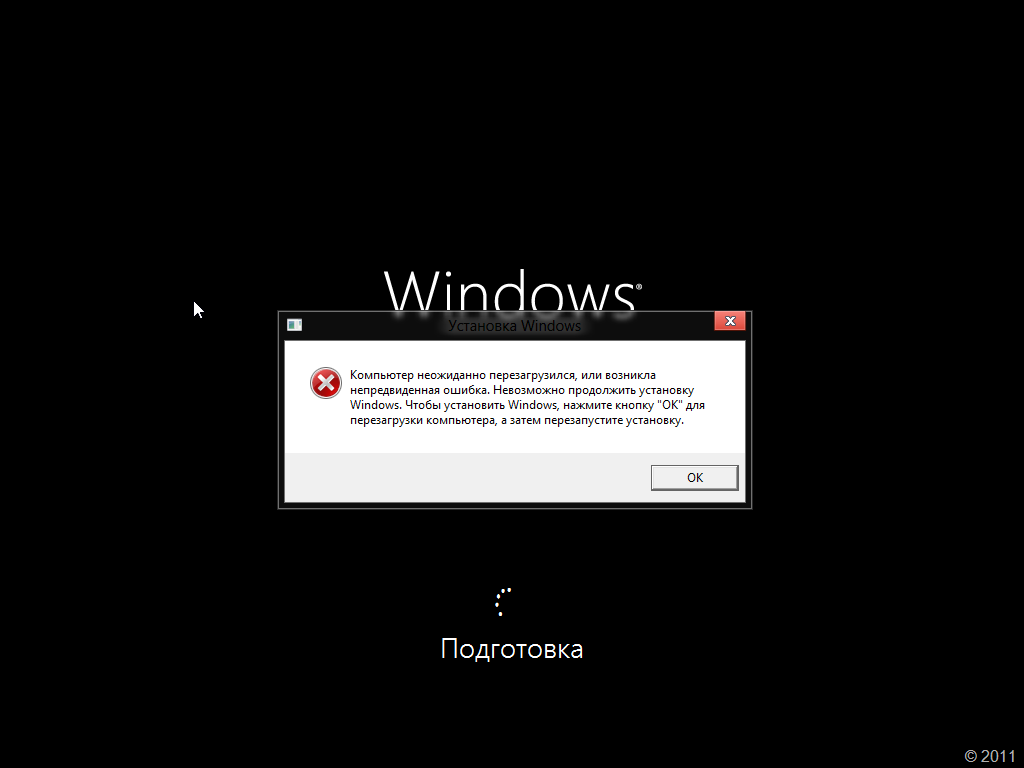 Поздравляю, вы делаете двойную работу дважды: и кода у вас будет больше, и всё равно внутри set-хендлеров свойств Height/Width выше значение проверяет на <0, чтобы, в случае чего выкинуть исключение.
Поздравляю, вы делаете двойную работу дважды: и кода у вас будет больше, и всё равно внутри set-хендлеров свойств Height/Width выше значение проверяет на <0, чтобы, в случае чего выкинуть исключение.
То есть и вы делаете проверку, и ваши проверенные данные всё равно второй раз подвергнут проверке, чтобы в случае чего выкинуть исключения. Так может быть лучше, раз вам в руки дали механизм реагирования на исключения, воспользоваться и сказать: «просто проигнорируй это»?
На самом деле, примеров может быть очень много. В GUI-программах очень много какого кода, если в нём происходит ошибка, может продолжать работать дальше. Во всяком случае, это лучше, чем если приложение молча вылетит.
Скажем, у вас какой-то многошаговый процесс, в ходе которого должен проиграться «бымц» и показаться сообщение. Мало ли, что может пойти не так: пусть лучше мы молча проглотим тот факт, что не получилось проигрять «бымц» или показать красивую плашку, чем программа рухнет из-за невозможности претворить в жизнь какую-нибудь свистиелку.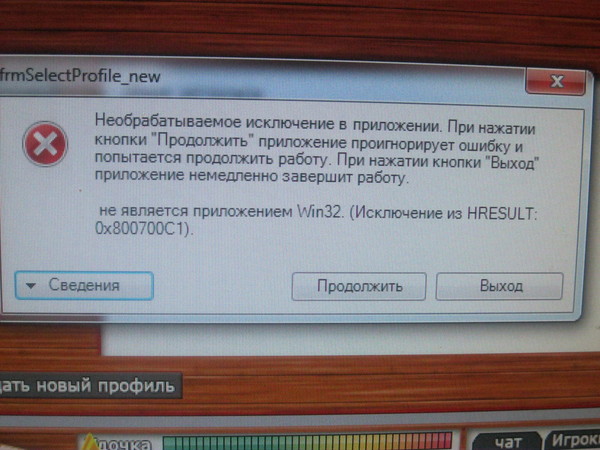
Прошу сейчас не передёргивать и не говорить, что при таком подходе может нарушиться бизнес-логика и пострадать данные. On Error Resume Next никогда не был дефолтным поведением. Это то, что программист сознательно выбирал или не выбирал для использования.
В GUI-приложениях, где много какого кода отвечает за обновление UI, за визуальные знаки, всплывающие подсказки, звуки, перекраивание UI — очень много случаев, когда ошибка не фатальна, и пусть лучше в приложении контролы не отмасштабируются, чем оно упадёт.
Если же вы предлагаете в случае ошибки выходить из процедуры, то, ещё раз напомнив, что VB не мешает вам поступать именно так, предложу такой пример: в окне формы 10 контроллов, которые надо масштабировать. Контроллы писал неизвестно кто, и каждый при попытки изменить его размеры может взбрыкнуть.
У вас ест процедура с примерно таким кодом:
ToolBar.Width = NewWidth
LogPane.Width = NewWidth
MainPanel.Width = NewWidth
SecondarySlider.Width = NewWidth
. ..
StatusBar.Width = NewWidth
..
StatusBar.Width = NewWidthИтак, любой контрол может взбрыкнуть. Хотя бы, например, потому, что при изменеии размера контрол может пытаться переведить память под какой-нибудь backbuffer, и памяти внезапно может не оказаться.
Так вот, что вы выбираете?
1) Из-за облома в одном контроле (возможно облом был единократным), вся программа вылетает
2) Из-за того, что один контрол взбрыкнул, при изменении размеров окна все контролы перестают менять свои размеры, потому что кто-то в коде написал On Error Goto exit_sub
3) Только один косячный контрол перестаёт реагировать на изменение размеров окна, а остальные 9 ведут себя адекватно.
Какой подход больше всего обрадовал бы пользователя? Обеспечивал бы сохранность данные? А какой взбесил бы больше всего?
Ошибка применения преобразований. Проверьте правильность путей указанных преобразований
Обновлено 13.09.2018
Добрый день! Уважаемые читатели и гости крупного IT блога pyatilistnik. org. В прошлый раз я вам рассказывал, о установке Denwer, на котором мы тестировали приложение. Сегодня я бы хотел рассмотреть любимую нашу платформу 1С. Понадобилось мне тут установить для старых баз, клиента 8.2. Вроде бы дело плевое, но у меня появилась ошибка при установке 1с 8.2: «Ошибка применения преобразований. Проверьте правильность путей указанных преобразований«. Такую я еще не встречал, спросил у коллег из 1С, то же не видели. Изучив вопрос в интернете и проверив некоторые решения на практике, я нашел, то что мне подошло и я бы хотел этим поделиться, в данной заметке.
org. В прошлый раз я вам рассказывал, о установке Denwer, на котором мы тестировали приложение. Сегодня я бы хотел рассмотреть любимую нашу платформу 1С. Понадобилось мне тут установить для старых баз, клиента 8.2. Вроде бы дело плевое, но у меня появилась ошибка при установке 1с 8.2: «Ошибка применения преобразований. Проверьте правильность путей указанных преобразований«. Такую я еще не встречал, спросил у коллег из 1С, то же не видели. Изучив вопрос в интернете и проверив некоторые решения на практике, я нашел, то что мне подошло и я бы хотел этим поделиться, в данной заметке.
Причины ошибки применения преобразований
Давайте рассмотрим для начала основные причины, которые могут вызывать данную проблему:
- Во первых это конфликт версий, например, у вас уже установлена платформа с таким же билдом, но с другой разрядностью.
- Мусор в реестре Windows
- Повреждение веток реестра Windows
1 способ.
 Удаление не нужных версий
Удаление не нужных версийУ меня была задача установить 32-х битную версию платформы 8.2.19.130, когда я увидел ошибку применения преобразований, я первым делом полез в оснастку «Программы и компоненты». Там я обнаружил, что уже установлена 64-х битная версия данной платформы и плюс старые, которые я не использую.
Выбираем нужные для удаления и сносим их.
Обязательно, после того как вы все удалите, что вам не нужно, проведите очистку реестра Windows от старых ключейОбязательно производим перезагрузку вашей операционной системы и проверяем установку клиента 1С. У меня опять появилась знакомая мне ошибка, где требовалось проверить правильность путей указанных преобразований. Значит все же повреждены ветки реестра или остались хвосты с предыдущих установок.
2 способ. Удаление старых веток реестра
Ошибку при установке 1С 8.2 можно попробовать решить вот таким путем. Откройте папку с дистрибутивом 1С. Найдите там файл setup.ini. Щелкните по нему правым кликом мыши и выберите пункт изменить.
Щелкните по нему правым кликом мыши и выберите пункт изменить.
Найдите там строку, которая начинается с ProductCode={GUID адрес у вас будет свой}. Скопируйте содержимое {GUID адрес у вас будет свой}, в моем пример это {F92D4A04-D7B3-49CC-935D-37E5E5C09508}.
Теперь открываем реестр Windows, напоминаю для этого нажмите клавиши Win и R одновременно и введите regedit.
Далее открываем вкладку «Правка — Найти» или же можно было нажать горячие клавиши CTRL+F. Клавиша F3 продолжить поиск после найденного значения.
В форме поиска вводим скопированный GUID и начинаем искать.
В итоге у меня нашелся куст в ветке HKEY_CALSSES_ROOT. Как видите в описании фигурирует мой GUID. Теперь вам необходимо удалить данный раздел.
Перед удаление обязательно сделайте резервную копию удаляемого раздела, делается это через правый клик по нему и экспорт его в виде reg файла.
Не забываем нажать F3 и провести поиск дальше, у меня например, нашлось упоминание GUID в ветке HKEY_LOCAL_MACHINE\SOFTWARE\Microsoft\Windows\CurrentVersion\Installer\Folders
После того, как вы создали резервную копию, щелкаем по разделу и удаляем его. ОБЯЗАТЕЛЬНО ПЕРЕЗАГРУЖАЕМСЯ, чтобы изменения вступили в силу.
ОБЯЗАТЕЛЬНО ПЕРЕЗАГРУЖАЕМСЯ, чтобы изменения вступили в силу.
После перезагрузки, вы уже спокойно сможете установить платформу 1С и не увидите ошибку применения преобразований. Проверьте правильность путей указанных преобразований.
В некоторых случаях инсталлятор может выдать вот такую ошибку: «Windows Error: Ошибка исполнения функции», как она решается смотрите по ссылке.
3 метод. Чистка реестра от всех разделов с 1С
Если вам не помог первый и второй метод и у вас по прежнему ошибка при установке 1с 8.2, то вот метод, который так же помог многим, но он более радикальный. Смысл данного метода заключается в том, что вы должны в ветке реестра HKEY_CALSSES_ROOT\Installer\Products удалить все упоминания, о 1С. Для этого придется пробежаться по всем кустам и проверить описание в поле ProductName. Их может быть несколько, если у вас установлено несколько платформ с разными билдами.
Не забываем делать резервную копию перед удалением, как я описывал выше.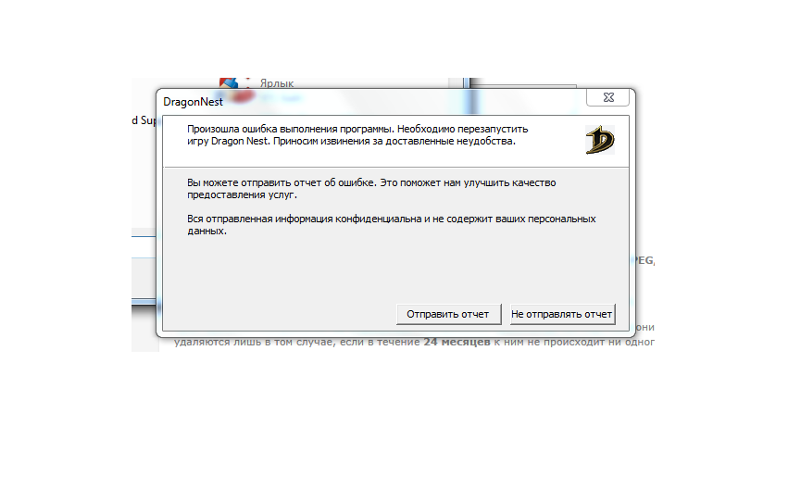 Не забываем перезагрузиться после удаления.
Не забываем перезагрузиться после удаления.
Надеюсь, что данные методы окажутся вам полезными и вы сможете легко установить нужного клиента 1С. Вот так вот я просто решил проблему с применением преобразований.
Ошибка формата
Ошибки формата — это ошибки, вызванные повреждением структур системного реестра или отсутствием системных файлов. Это серьезный признак нестабильности системы, которая обычно вызвана неправильным обслуживанием компьютера.
Этот тип проблемы чаще возникает на съемных устройствах, таких как карта памяти SD, флэш-накопитель USB, внешний жесткий диск и т. Д. В нем говорится, что вам нужно отформатировать диск, если форматирование не будет выполнено, вам не будет разрешен доступ к данным, а иногда он не позволит вам выполнить форматирование, показывая некоторые ошибки.Такая проблема обычно называется «ошибкой формата».
Общие сообщения об ошибках:
- «Windows не может отформатировать этот диск, закройте все дисковые утилиты или другие программы, которые используют этот диск, и попробуйте еще раз форматировать»
- «Логический диск roxer (X) , используемый в настоящее время.
 Чтобы принудительно отформатировать этот том, нажмите« Да ».
Чтобы принудительно отформатировать этот том, нажмите« Да ». - Ошибка формата со смещением <сектор>: 23 «
- Диск не отформатирован. Диск в дисководе E не отформатирован.Вы хотите отформатировать его сейчас?
- USB-накопитель не инициализирован
Выше перечислены наиболее часто встречающиеся ошибки форматирования, однако все они возникают в разных ситуациях. Некоторые при форматировании диска, а другие при попытке доступа к данным на диске. Иногда, даже если вы не открываете и не используете какие-либо программы или файлы на этом диске, вы получаете эти ошибки. В большинстве случаев диск будет съемным запоминающим устройством.
Возможные причины
Вот некоторые из причин этих ошибок:
- Съемное устройство, подключенное к компьютеру, слишком старое и со временем может быть повреждено
- Наличие плохих секторов в определенной области диска, которая требуется для файловой системы, например.

- Иногда система не позволяет отформатировать диск в файловую систему FAT, и если он был отформатирован в файловую систему, которая не распознается Windows. Такой диск нужно сначала переформатировать в NTFS, а затем в файловую систему FAT.
- Проблемы несовместимости в драйверах или BIOS также могут привести к такой ошибке.В большинстве случаев проблема несовместимости касается только процедуры форматирования. После форматирования диска все будет нормально.
- Файловая система вашего устройства повреждена или вышла из строя из-за неправильного использования, например сильного выдергивания, неожиданного выключения ПК в процессе записи данных.
- Эти ошибки могут возникать из-за любых программ, которые читают или записывают данные на этом диске
- Серьезное заражение диска вирусом или эта ошибка может возникать в системе
Решение этих ошибок
Если Windows не может отформатировать этот диск и выдает какие-либо сообщения об ошибках при форматировании диска, просто закройте дисковые утилиты или другие программы, использующие этот диск, и повторите попытку форматирования.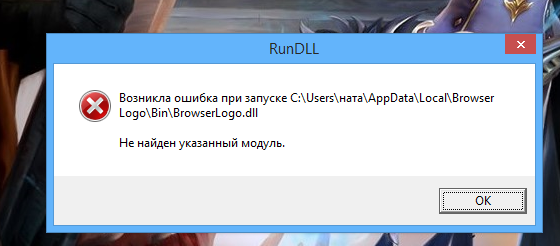 Если вам будет предложено отформатировать диск, вы можете решить проблему с помощью принудительного форматирования. Следовательно, просто отформатируйте диск; по возможности попробуйте сделать резервную копию данных. Форматирование удалит все файлы. Если вы хотите их вернуть, просто перейдите по указанной ссылке и извлеките файлы с отформатированного диска за несколько простых шагов.
Если вам будет предложено отформатировать диск, вы можете решить проблему с помощью принудительного форматирования. Следовательно, просто отформатируйте диск; по возможности попробуйте сделать резервную копию данных. Форматирование удалит все файлы. Если вы хотите их вернуть, просто перейдите по указанной ссылке и извлеките файлы с отформатированного диска за несколько простых шагов.
Как исправить ошибку формата Disco Duro, возникшую при ошибке смещения?
Нажмите здесь, выполните шаги , чтобы исправить ошибку формата Disco Duro, возникающую при смещении, и связанные с ней ошибки.
Чтобы исправить (ошибка формата Disco Duro произошла при смещении), вам необходимо выполните следующие действия: | |
Шаг 1: | |
|---|---|
| Скачать (Ошибка формата Disco Duro произошла при смещении) Инструмент для ремонта | |
Шаг 2: | |
| Нажмите «Сканировать» кнопку | |
Шаг 3: | |
| Нажмите « Исправить все », и все готово! | |
| | |
Совместимость:
Windows 7, 8, Vista, XP Ограничения:
Это бесплатная ознакомительная версия. | |
Ошибка формата Disco Duro произошла при ошибке смещения Коды так или иначе вызваны неправильно настроенными системными файлами в вашей операционной системе Windows.
Если у вас есть ошибка формата Disco Duro, возникающая при смещении ошибок, мы настоятельно рекомендуем вам Скачать (Ошибка формата Disco Duro произошла при смещении) Repair Tool .
Эта статья содержит информацию, которая показывает, как исправить Ошибка формата Disco Duro при смещении оба (вручную) и (автоматически). Кроме того, эта статья поможет вам устранить некоторые распространенные сообщения об ошибках, связанные с кодом ошибки Disco Duro Format Error, возникшим при смещении, который вы можете получить.
Примечание: Эта статья обновлена 2021-11-24 и ранее опубликована под WIKI_Q210794Что такое ошибка формата Disco Duro при ошибке смещения?
Ошибка формата Disco Duro произошла при смещении ошибка — это шестнадцатеричный формат вызванной ошибки. Это распространенный формат кода ошибки, используемый поставщиками Windows и другого Windows-совместимого программного обеспечения и драйверов.
Это распространенный формат кода ошибки, используемый поставщиками Windows и другого Windows-совместимого программного обеспечения и драйверов.
Этот код используется поставщиком для определения вызванной ошибки.Этот код ошибки формата Disco Duro, возникший при смещении, имеет числовой номер ошибки и техническое описание. В некоторых случаях ошибка может иметь больше параметров в формате Disco Duro Format Error Occured At Offset. Этот дополнительный шестнадцатеричный код является адресом ячеек памяти, в которые была загружена инструкция (и) во время ошибки.
Причины возникновения ошибки формата Disco Duro при ошибке смещения?
Ошибка формата Disco Duro произошла при смещении Ошибка может быть вызвана повреждением системных файлов Windows.Поврежденные записи системных файлов могут представлять реальную угрозу для вашего компьютера.
Может быть много событий, которые могли привести к ошибкам системных файлов. Неполная установка, неполное удаление, неправильное удаление приложений или оборудования. Это также может быть вызвано восстановлением вашего компьютера от вируса или рекламного / шпионского ПО.
атаки или неправильного выключения компьютера. Все вышеперечисленные активы
может привести к удалению или повреждению записей в окнах
системные файлы.Этот поврежденный системный файл приведет к отсутствию и ошибочной
связанная информация и файлы, необходимые для правильной работы
заявление.
Это также может быть вызвано восстановлением вашего компьютера от вируса или рекламного / шпионского ПО.
атаки или неправильного выключения компьютера. Все вышеперечисленные активы
может привести к удалению или повреждению записей в окнах
системные файлы.Этот поврежденный системный файл приведет к отсутствию и ошибочной
связанная информация и файлы, необходимые для правильной работы
заявление.
Как легко исправить ошибку формата Disco Duro, возникшую при ошибке смещения?
Выполните следующие действия, чтобы решить вашу проблему:
Настоятельно рекомендуется точно выполнить все шаги, чтобы эффективно избавиться от проблемы.
Сканирование компьютера с помощью Reimage Repair Tool
Этот инструмент для ремонта можно бесплатно загрузить, а также прост в использовании.Он сканирует, обнаруживает и ремонтирует ваш компьютер на предмет системных ошибок, таких как ошибка формата Disco Duro, возникшая при смещении. Инструмент достаточно мощный, чтобы находить вредоносные объекты, спрятанные на компьютере.
1. Загрузите Reimage Repair Tool по ссылке ниже. Сохраните файл на своем Desktop , чтобы мы могли легко получить к нему доступ.
Reimage Repair Tool Ссылка для загрузки (щелкните правой кнопкой мыши и сохраните на рабочем столе)
2. После загрузки перейдите в расположение файла и дважды щелкните его.Это запустит процедуру установки. Контроль учетных записей пользователей предложит вам запустить программу, нажмите Да , чтобы продолжить.
3. При первом запуске программы отобразится экран приветствия , как показано на изображении ниже. Не устанавливайте флажок, чтобы разрешить инструменту восстановления запускать автоматическое сканирование, и нажмите Установить , чтобы начать процедуру установки.
4. Reimage установится на ваш компьютер. Инструмент загрузит необходимые обновления, поэтому на этом этапе требуется подключение к Интернету.
5. Инструмент автоматически запустит предварительное сканирование вашего компьютера, чтобы определить его работоспособность.
6. После завершения сканирования Reimage сообщит вам, какие области вашего ПК повреждены, и требуется ли ремонт.Если это так, нажмите кнопку Start Repair в правом нижнем углу.
7. После того, как Reimage закончит ремонт, ваш компьютер должен быть исправлен . Возможно, вам потребуется перезагрузить компьютер, чтобы завершить процесс.
Как это работает?
Этот инструмент просканирует и диагностирует, а затем отремонтирует ваш компьютер с патентом.
ожидающая технология, которая исправляет реестр вашей операционной системы Windows
состав.
основные функции: (устраняет проблемы с зависанием и перезагрузкой системы, настройку запуска, управление вспомогательными объектами браузера, управление удалением программ, обновление в реальном времени, восстановление структуры Windows.)
FIX Windows не смогла завершить форматирование — диск защищен от записи ( HDD, USB-диск или SD-карта) — wintips.org
Сообщения об ошибках « Windows не удалось завершить форматирование » или «D isk защищен от записи » могут появиться при попытке отформатировать SD-карту или запоминающее устройство (жесткий диск, USB-диск) с помощью инструмент Windows Format.Если на вашем экране отображается одно из приведенных выше сообщений об ошибке форматирования, это означает, что процесс форматирования не завершен должным образом на вашем устройстве хранения, и вы вообще не можете использовать свое устройство хранения.
Ошибка / проблемы « Не удается завершить форматирование. » и « Диск защищен от записи » при попытке отформатировать локальный диск или внешний / съемный диск (например, карту памяти SD, флэш-диск USB или Внешний USB-накопитель и т. Д.) Означает одно из следующих:
1.Диск защищен от записи (только для чтения), и у вас нет разрешения изменять / удалять / модифицировать файлы на диске или даже форматировать диск.
2. Тип файловой системы на диске — формат RAW, и он не распознается Windows.
3. Файловая система на приводе (диске) повреждена — нечитаема.
4. Накопитель имеет физическое повреждение.
В этом руководстве вы можете найти подробные инструкции о том, как решить проблему «Windows не удалось завершить форматирование» при попытке отформатировать запоминающее устройство.
Как исправить: Windows не может отформатировать жесткий диск, USB-диск или карту памяти (SD / SDHC / SDXC).
Шаг 1. Снимите защиту от записи USB / SD с помощью переключателя UNLOCK.
— Некоторые USB-накопители и карты памяти (SD / SDHC / SDXC) имеют на своей поверхности аппаратный переключатель защиты от записи. Итак, прежде всего, проверьте, есть ли на вашем устройстве этот переключатель безопасности, и если он есть, переведите этот переключатель в положение РАЗБЛОКИРОВКА (ВЫКЛ), чтобы снять защиту от записи.
(например, если ваша карта является мини-картой SD, вставьте карту в адаптер SD и установите переключатель защиты от записи в положение ВЫКЛ).
Шаг 2. ИСПРАВЛЕНИЕ Windows не смогла выполнить ошибку форматирования, отключив защиту от записи USB / SD в реестре.
Другой метод устранения ошибки «Windows не удалось завершить форматирование» — отключить защиту от записи на дисках с помощью реестра.
1. Редактор открытого реестра. Для этого:
1. Одновременно нажмите клавиши « Win » + « R », чтобы загрузить диалоговое окно Run .
2. Введите regedit и нажмите . Введите , чтобы открыть редактор реестра.
ВАЖНО: Прежде чем продолжить, сначала сделайте резервную копию реестра. Для этого:
- В главном меню перейдите в Файл и выберите Экспорт .
- Укажите место назначения (например, ваш Desktop ), дайте имя экспортированному файлу реестра (например, ваш Desktop ).грамм. « RegistryUntouched »), выберите Export range: All и нажмите Save.
2. Перейдите (с левой панели) к этой клавише: *
- HKEY_LOCAL_MACHINE \ SYSTEM \ CurrentControlSet \ Control \ StorageDevicePolicies
* Примечание. Если у вас нет папки StorageDevicePolicies, щелкните правой кнопкой мыши папку Control и выберите New > Key .Назовите его StorageDevicePolicies
.3. На правой панели дважды щелкните, чтобы открыть ключ WriteProtect . *
* Примечание. Если у вас нет ключа WriteProtect , щелкните правой кнопкой мыши пустое место (на правой панели) и выберите New > DWORD (32-bit) value . Назовите его WriteProtect
.4. Введите 0 в поле данных значения до , чтобы отключить защиту от записи в хранилище.*
* Примечание: Если вы хотите включить защиту от записи в будущем, установите это значение на 1.
5. Закройте редактор реестра .
6. Перезагрузите свой компьютер.
7. Откройте проводник Windows, щелкните правой кнопкой мыши USB-накопитель и выберите Формат . Если форматирование по-прежнему не удается, перейдите к следующему шагу.
Шаг 3. Восстановите поврежденную / поврежденную файловую систему или файловую систему в формате RAW с помощью инструмента DISKPART.
Используя описанную ниже процедуру в утилите DISKPART, вы сможете исправить проблемы файловой системы и устранить сообщение об ошибке «Диск защищен от записи» при попытке отформатировать USB-накопитель / накопитель.
1. Прежде чем продолжить, отключите от компьютера все остальные работающие съемные диски (USB-диски, карты памяти и т. Д.).
2. Откройте окно командной строки с повышенными привилегиями, перейдя по адресу:
В Windows 7 и Vista:
- Пуск > Все программы > Аксессуары
- Вправо — щелкните на пункт « Командная строка » и выберите « Запуск от имени администратора ».
В Windows 10, 8 и 8.1 :
- Щелкните правой кнопкой мыши в нижнем левом углу экрана и во всплывающем меню выберите « Командная строка (администратор) ».
3. Затем запустите инструмент DISKPART и введите следующие команды по порядку (нажмите Введите после ввода каждой из них), чтобы устранить ошибку защиты от записи и исправить поврежденную файловую систему на проблемном жестком диске, USB-диске. или карта памяти.
Примечание. Если после выполнения команды diskpart вы получаете следующую ошибку, возможно, ваш диск поврежден и вам необходимо заменить его.
« DiskPart обнаружил ошибку: запрос не может быть выполнен из-за ошибки
устройства ввода-вывода. Дополнительную информацию см. В журнале системных событий ».
4. Тип команды DISKPART:
5. Из перечисленных дисков определите, какой из них является проблемным.Вы можете легко узнать, какой из дисков является проблемным в списке, по его размеру в ГБ (гигабайт).
6. Затем выберите проблемный диск, набрав: *
* Примечание. Замените «
например В этом примере проблемный диск указан как «Диск 1» (см. Снимок экрана ниже). Итак, в этом случае команда: выберите диск 1.
7. Введите следующую команду, чтобы очистить (удалить) атрибуты только для чтения (защита от записи) на выбранном диске:
- атрибуты очистки диска только чтение
8. Затем удалите раздел на выбранном диске, набрав:
9. Затем создайте раздел на выбранном диске, набрав эту команду: *
* Примечание. Если после выполнения указанной выше команды вы получите следующее сообщение об ошибке, попробуйте следующие методы для ее устранения:
« Не удалось найти пригодный для использования свободный экстент.Возможно, недостаточно свободного места для создания раздела с указанным размером и смещением. Укажите другие значения размера и смещения или не указывайте ни то, ни другое, чтобы создать раздел максимального размера. Может случиться так, что диск разбит на разделы с использованием формата разделения диска MBR, и диск содержит либо 4 основных раздела (создание дополнительных разделов невозможно), либо 3 основных раздела и один расширенный раздел (могут быть созданы только логические диски) »
Метод 1.
1. Введите эти команды в следующем порядке:
1. выберите раздел 1
2. активный
2. Перейдите к следующему шагу (10), чтобы отформатировать диск.
Метод 2 :
1. Очистите все разделы (это занимает много времени) на диске, набрав эту команду: очистить все
2. После очистки DISKPART создайте раздел на диске, набрав: создать первичный раздел
3. Продолжить к следующему шагу (10), чтобы отформатировать диск.
Метод 3 :
1. Перезагрузите компьютер в безопасном режиме .
2. Войдите в в Windows с под учетной записью администратора .
3. Откройте проводник Windows, щелкните правой кнопкой мыши USB-накопитель и выберите Формат .
10. Наконец, отформатируйте диск в файловой системе FAT32 , введя эту команду. *
* Примечания:
1. Если вы хотите использовать диск на компьютере с Windows, отформатируйте его в файловой системе NTFS, введя следующую команду: format fs = ntfs
2.Если после выполнения команды форматирования вы получаете следующую ошибку: « DiskPart обнаружил ошибку: доступ запрещен. Дополнительные сведения см. В журнале системных событий .», То:
а. Закройте командную строку.
г. Перезагрузите свой компьютер.
г. Войдите на свой компьютер как Администратор .
г. Откройте Computer Management > Disk Management .
e. На правой панели: щелкните диск правой кнопкой мыши и выберите Формат .
ф. Когда форматирование завершено, вы можете использовать диск в обычном режиме. (Игнорируйте все остальные шаги, перечисленные здесь).
11. Дождитесь завершения операции форматирования (эта процедура занимает много времени), а затем введите exit , чтобы закрыть инструмент DISKPART.
12. Закройте окно командной строки и используйте диск в обычном режиме.
Дополнительная помощь.
— Если вы по-прежнему не можете отформатировать диск, возможно, он поврежден и его необходимо заменить.
— Если вы хотите проверить жесткий диск на наличие проблем с оборудованием, следуйте инструкциям, приведенным в этой статье: Как проверить и диагностировать жесткий диск (HDD) на предмет проблем с оборудованием.
Вот и все! Сообщите мне, помогло ли вам это руководство, оставив свой комментарий о своем опыте. Пожалуйста, поставьте лайк и поделитесь этим руководством, чтобы помочь другим.
Если эта статья была для вас полезной, поддержите нас, сделав пожертвование. Даже 1 доллар может иметь огромное значение для нас в наших усилиях продолжать помогать другим, сохраняя при этом этот сайт бесплатным: Если вы хотите, чтобы постоянно защищался от вредоносных угроз, существующих и будущих , мы рекомендуем вам установить Malwarebytes Anti-Malware PRO , нажав ниже (мы действительно зарабатываете комиссию от продаж, произведенных по этой ссылке, но без каких-либо дополнительных затрат для вас.У нас есть опыт работы с этим программным обеспечением, и мы рекомендуем его, потому что оно полезно и полезно):Полная защита домашнего ПК — Защитите до 3 ПК с помощью НОВОГО ПО Malwarebytes Anti-Malware Premium!
Как исправить ошибку UTF-8 при массовой загрузке пользователей? — Zendesk help
Вопрос
Когда я попытался выполнить массовую загрузку пользователей, я получил следующее сообщение об ошибке:
По какой-то причине данные для импорта не были готовы на наших серверах. Попробуйте снова.Мы получили уведомление об этом и решим проблему, если возникнет ошибка. Если ошибка не исчезнет, обратитесь в нашу службу поддержки клиентов. Ошибка: недопустимая последовательность байтов в UTF-8.
Как исправить ошибку UTF-8 при массовой загрузке пользователей?
Ответ
Эта ошибка возникает, если загруженный файл имеет формат не UTF-8. UTF-8 — преобладающий формат кодировки символов во всемирной паутине.
Эта ошибка возникает из-за того, что используемое программное обеспечение сохраняет файл в кодировке другого типа, например ISO-8859, вместо UTF-8.
Существуют различные решения, с помощью которых можно изменить кодировку файла на UTF-8.
Если у вас есть учетная запись Gmail или ранее использовался Google Диск
- Откройте Google Диск.
- Создайте новый документ Google Таблиц.
- В новом документе Google Таблиц импортируйте файл CSV.
- После импорта файла вы можете щелкнуть File> Download As> Comma-Separated Values , чтобы сохранить файл на свой компьютер.
Теперь файл должен быть в кодировке UTF-8, и он будет успешно загружен.
Если вы используете Microsoft Excel
- Откройте файл CSV в Microsoft Excel, затем щелкните Файл > Сохранить как
- Введите любое имя для файла, затем выберите «CSV UTF-8 (с разделителями-запятыми) (* .csv)» в качестве желаемого формата файла.
- Нажмите Сохранить.
Если вы используете Microsoft Excel в Windows, но у вас нет возможности сохранять как UTF-8 CSV, и у вас есть Блокнот
- Откройте файл.xlsx в Microsoft Excel, затем щелкните Файл > Сохранить как (другие форматы) .
- Введите любое имя для файла, затем выберите «Текст в Юникоде (.txt)» для «Сохранить как тип».
- Нажмите Сохранить.
- Откройте текстовый файл Unicode с помощью Microsoft Notepad.
Некоторые символы отображаются в виде рамки. Это связано с тем, что Блокнот не может отображать некоторые символы Юникода. Вы можете пока игнорировать этих персонажей. - Замените табуляцию запятыми («,»), чтобы файл .xlsx был разделен запятыми и имел правильный формат значений, разделенных запятыми (CSV).
- Выберите символ табуляции, перетащив его между заголовками двух столбцов и нажав CTRL + C.
- Используйте функцию «Заменить» (CTRL + H), чтобы заменить все символы табуляции запятыми.
- В Блокноте щелкните Сохранить как.
- Введите имя файла и измените кодировку на «UTF-8».
- Добавьте .csv в конце имени файла, чтобы изменить расширение файла с «.txt» на «.csv».
- Нажмите Сохранить.
Значок файла теперь должен быть изменен на Microsoft Excel. - Откройте файл CSV из Excel и проверьте данные:
Даже если вы обнаружите проблему, не сохраняйте файл в Excel. Это снова вызовет проблему с кодировкой. Просто проверяйте данные только в Excel. Если вы видите проблему с данными на этом этапе, исправьте данные из исходной электронной таблицы и повторите шаги. Вы также можете изменить файл из Блокнота, но обязательно сохраните файл в формате UTF-8 .
Теперь вы можете использовать этот файл CSV для импорта.
Если вы используете другую программу, вы можете вручную изменить кодировку, которую она использует при сохранении файла.Возможно, вам потребуется проверить документацию компании, чтобы узнать, как изменить кодировку, или обратиться в службу поддержки клиентов.
_BAD_MSG | Локально: неверный формат сообщения |
_BAD_COMPRESSION | Локально: недопустимые сжатые данные |
_DESTROY | Местное: Дескриптор брокера уничтожен |
_FAIL | Локальный: сбой связи с брокером |
_ТРАНСПОРТ | Локально: сбой передачи брокера |
_CRIT_SYS_RESOURCE | Локально: критический сбой системных ресурсов |
_RESOLVE | Локально: Ошибка разрешения хоста |
_MSG_TIMED_OUT | Локальный: истекло время ожидания сообщения |
_PARTITION_EOF | Брокер: сообщений больше нет |
_UNKNOWN_PARTITION | Локальный: Неизвестный раздел |
_FS | Локально: ошибка файла или файловой системы |
_UNKNOWN_TOPIC | Локально: Неизвестная тема |
_ALL_BROKERS_DOWN | Локальный: все подключения к брокеру отключены |
_INVALID_ARG | Локально: недопустимый аргумент или конфигурация |
_TIMED_OUT | Местный: истекло время ожидания |
_QUEUE_FULL | Локально: очередь заполнена |
_ISR_INSUFF | Локально: недостаточно счетчика ISR |
_NODE_UPDATE | Локально: Обновление узла брокера |
_SSL | Локально: ошибка SSL |
_WAIT_COORD | Местный: ожидание координатора |
_UNKNOWN_GROUP | Локальный: Неизвестная группа |
_IN_PROGRESS | Локально: операция в процессе |
_PREV_IN_PROGRESS | Локально: Выполняется предыдущая операция |
_EXISTING_SUBSCRIPTION | Локально: существующая подписка |
_ASSIGN_PARTITIONS | Локальный: назначить разделы |
_REVOKE_PARTITIONS | Локальный: отменить разделы |
_КОНФЛИКТ | Местное: конфликтное использование |
_ГОСУДАРСТВО | Локально: ошибочное состояние |
_UNKNOWN_PROTOCOL | Локально: Неизвестный протокол |
_НЕ_РАБОТАЕТ | Местный: Не реализовано |
_АВТОРИЗАЦИЯ | Локально: сбой аутентификации |
_NO_OFFSET | Локально: смещение не сохранено |
_ ВЫПОЛНЕНО | Местный: устаревший |
_TIMED_OUT_QUEUE | Местное: время ожидания в очереди истекло |
_UNSUPPORTED_FEATURE | Локальный: обязательная функция не поддерживается брокером |
_WAIT_CACHE | Локально: ожидает обновления кеша |
_INTR | Местное: работа прервана |
_KEY_SERIALIZATION | Локально: ошибка сериализации ключа |
_VALUE_SERIALIZATION | Локально: ошибка сериализации значения |
_KEY_DESERIALIZATION | Локально: ошибка десериализации ключа |
_VALUE_DESERIALIZATION | Локально: ошибка десериализации значения |
_ЧАСТИЧНЫЙ | Локальный: частичный ответ |
_ ТОЛЬКО ДЛЯ ЧТЕНИЯ | Локально: объект только для чтения |
_NOENT | Местный: Нет такой записи |
_ПОТОК | Локально: Подполнение для чтения |
_INVALID_TYPE | Локальный: неверный тип |
_ПОВТОР | Локально: Повторить операцию |
_PURGE_QUEUE | Локально: очищено в очереди |
_PURGE_INFLIGHT | Местное: продувка в полете |
_FATAL | Локально: Неустранимая ошибка |
_НЕСООТВЕТСТВИЕ | Локально: несогласованное состояние |
_GAPLESS_GUARANTEE | Местный: заказ без пробелов не будет гарантирован, если продолжить |
_MAX_POLL_EXCEEDED | Локальный: Максимальный интервал опроса приложения (макс.poll.interval.ms) превысил |
_UNKNOWN_BROKER | Местный: Неизвестный брокер |
_NOT_CONFIGURED | Локально: функция не настроена |
_FENCED | Локальный: этот экземпляр был изолирован более новым экземпляром |
_ ПРИМЕНЕНИЕ | Локально: приложение сгенерировало ошибку |
_ASSIGNMENT_LOST | Локальный: назначение группового раздела потеряно |
_NOOP | Местный: операции не выполнялись |
_AUTO_OFFSET_RESET | Локально: без смещения для автоматического сброса на |
НЕИЗВЕСТНО | Ошибка неизвестного брокера |
NO_ERROR | Успех |
OFFSET_OUT_OF_RANGE | Брокер: зачет вне допустимого диапазона |
INVALID_MSG | Брокер: неверное сообщение |
UNKNOWN_TOPIC_OR_PART | Брокер: неизвестная тема или раздел |
INVALID_MSG_SIZE | Брокер: неверный размер сообщения |
LEADER_NOT_AVAILABLE | Брокер: Лидер отсутствует |
NOT_LEADER_FOR_PARTITION | Брокер: Не лидер для раздела |
REQUEST_TIMED_OUT | Брокер: истекло время ожидания запроса |
BROKER_NOT_AVAILABLE | Брокер: Брокер недоступен |
REPLICA_NOT_AVAILABLE | Брокер: Реплика отсутствует |
MSG_SIZE_TOO_LARGE | Брокер: слишком большой размер сообщения |
STALE_CTRL_EPOCH | Брокер: StaleControllerEpochCode |
OFFSET_METADATA_TOO_LARGE | Брокер: слишком большая строка метаданных смещения |
NETWORK_EXCEPTION | Брокер: Брокер отключился до получения ответа |
COORDINATOR_LOAD_IN_PROGRESS | Брокер: выполняется загрузка координатора |
COORDINATOR_NOT_AVAILABLE | Брокер: координатор недоступен |
NOT_COORDINATOR | Брокер: Не координатор |
TOPIC_EXCEPTION | Брокер: Неверная тема |
RECORD_LIST_TOO_LARGE | Брокер: размер пакета сообщений превышает настроенный размер сегмента сервера |
NOT_ENOUGH_REPLICAS | Брокер: недостаточно синхронизированных реплик |
NOT_ENOUGH_REPLICAS_AFTER_APPEND | Брокер: сообщение (я) записано в недостаточное количество синхронизируемых реплик |
INVALID_REQUIRED_ACKS | Брокер: недопустимое требуемое значение acks |
ILLEGAL_GENERATION | Брокер: Указанный идентификатор генерации группы недействителен |
INCONSISTENT_GROUP_PROTOCOL | Брокер: несогласованный групповой протокол |
INVALID_GROUP_ID | Брокер: неверная группа.id |
UNKNOWN_MEMBER_ID | Брокер: Неизвестный участник |
INVALID_SESSION_TIMEOUT | Брокер: недействительный тайм-аут сеанса |
REBALANCE_IN_PROGRESS | Брокер: выполняется ребалансировка группы |
INVALID_COMMIT_OFFSET_SIZE | Брокер: недопустимый размер данных смещения фиксации |
TOPIC_AUTHORIZATION_FAILED | Брокер: не удалось авторизовать тему |
GROUP_AUTHORIZATION_FAILED | Брокер: не удалось выполнить авторизацию группы |
CLUSTER_AUTHORIZATION_FAILED | Брокер: ошибка авторизации кластера |
INVALID_TIMESTAMP | Брокер: неверная метка времени |
UNSUPPORTED_SASL_MECHANISM | Брокер: неподдерживаемый механизм SASL |
ILLEGAL_SASL_STATE | Брокер: запрос недействителен в текущем состоянии SASL |
НЕПОДДЕРЖИВАЕМАЯ_ВЕРСИЯ | Брокер: версия API не поддерживается |
TOPIC_ALREADY_EXISTS | Брокер: тема уже существует |
НЕВЕРНЫЕ РАЗДЕЛЫ | Брокер: неверное количество разделов |
INVALID_REPLICATION_FACTOR | Брокер: неверный коэффициент репликации |
INVALID_REPLICA_ASSIGNMENT | Брокер: недопустимое назначение реплики |
INVALID_CONFIG | Брокер: неверная конфигурация |
NOT_CONTROLLER | Брокер: не контроллер для кластера |
INVALID_REQUEST | Брокер: неверный запрос |
UNSUPPORTED_FOR_MESSAGE_FORMAT | Брокер: формат сообщения брокера не поддерживает запрос |
НАРУШЕНИЕ ПОЛИТИКИ | Брокер: Нарушение политики |
OUT_OF_ORDER_SEQUENCE_NUMBER | Брокер: Брокер получил вне очереди порядковый номер |
DUPLICATE_SEQUENCE_NUMBER | Брокер: Брокер получил повторяющийся порядковый номер |
INVALID_PRODUCER_EPOCH | Брокер: Производитель попытался выполнить операцию со старой эпохой |
INVALID_TXN_STATE | Брокер: производитель попытался выполнить транзакционную операцию в недопустимом состоянии |
INVALID_PRODUCER_ID_MAPPING | Брокер: производитель попытался использовать идентификатор производителя, который в настоящее время не назначен его транзакционному |
INVALID_TRANSACTION_TIMEOUT | Брокер: тайм-аут транзакции превышает максимальное значение, разрешенное брокером max.транзакция |
CONCURRENT_TRANSACTIONS | Брокер: производитель попытался обновить транзакцию во время другой параллельной операции на том же TR |
TRANSACTION_COORDINATOR_FENCED | Брокер: указывает, что координатор транзакции, отправляющий WriteTxnMarker, больше не является текущим |
TRANSACTIONAL_ID_AUTHORIZATION_FAILED | Брокер: ошибка авторизации идентификатора транзакции |
SECURITY_DISABLED | Брокер: функции безопасности отключены |
OPERATION_NOT_ATTEMPTED | Брокер: операция не выполнена |
KAFKA_STORAGE_ERROR | Посредник: ошибка диска при попытке доступа к файлу журнала на диске |
LOG_DIR_NOT_FOUND | Брокер: указанный пользователем каталог журнала не найден в конфигурации брокера |
SASL_AUTHENTICATION_FAILED | Брокер: ошибка аутентификации SASL |
UNKNOWN_PRODUCER_ID | Брокер: Идентификатор неизвестного производителя |
ПЕРЕНАЗНАЧЕНИЕ_IN_PROGRESS | Брокер: выполняется переназначение раздела |
DELEGATION_TOKEN_AUTH_DISABLED | Брокер: функция токена делегирования не включена |
DELEGATION_TOKEN_NOT_FOUND | Брокер: токен делегирования не найден на сервере |
DELEGATION_TOKEN_OWNER_MISMATCH | Брокер: указанный принципал недействителен Владелец / возобновитель |
DELEGATION_TOKEN_REQUEST_NOT_ALLOWED | Брокер: запросы токена делегирования не разрешены для этого соединения |
DELEGATION_TOKEN_AUTHORIZATION_FAILED | Брокер: авторизация токена делегирования не удалась |
DELEGATION_TOKEN_EXPIRED | Брокер: срок действия токена делегирования истек |
INVALID_PRINCIPAL_TYPE | Брокер: предоставленный тип принципала не поддерживается |
NON_EMPTY_GROUP | Брокер: Группа не пуста |
GROUP_ID_NOT_FOUND | Брокер: идентификатор группы не существует |
FETCH_SESSION_ID_NOT_FOUND | Брокер: идентификатор сеанса выборки не найден |
INVALID_FETCH_SESSION_EPOCH | Брокер: недействительная эпоха сеанса выборки |
LISTENER_NOT_FOUND | Брокер: Нет подходящего слушателя |
TOPIC_DELETION_DISABLED | Брокер: удаление темы отключено |
FENCED_LEADER_EPOCH | Брокер: эпоха лидера старше эпохи брокера |
UNKNOWN_LEADER_EPOCH | Брокер: эпоха лидера новее, чем эпоха брокера |
UNSUPPORTED_COMPRESSION_TYPE | Брокер: неподдерживаемый тип сжатия |
STALE_BROKER_EPOCH | Брокер: Брокерская эпоха изменилась |
OFFSET_NOT_AVAILABLE | Брокер: верхний предел лидера не догнал |
ТРЕБУЕТСЯ_ИД-ЧЛЕНА | Брокер: члену группы необходим действующий идентификатор участника |
PREFERRED_LEADER_NOT_AVAILABLE | Брокер: предпочтительный лидер недоступен |
GROUP_MAX_SIZE_REACHED | Брокер: группа потребителей достигла максимального размера |
FENCED_INSTANCE_ID | Брокер: статический потребитель, отделенный от другого потребителя той же группы.instance.id |
ELIGIBLE_LEADERS_NOT_AVAILABLE | Брокер: подходящие лидеры разделов отсутствуют |
ELECTION_NOT_NEEDED | Брокер: Выбор лидера не требуется для раздела тем |
NO_REASSIGNMENT_IN_PROGRESS | Брокер: переназначение раздела не выполняется |
GROUP_SUBSCRIBED_TO_TOPIC | Брокер: удаление смещений темы, пока группа потребителей подписана на нее |
INVALID_RECORD | Брокер: Брокеру не удалось проверить запись |
UNSTABLE_OFFSET_COMMIT | Брокер: есть нестабильные смещения, которые необходимо очистить |
THROTTLING_QUOTA_EXCEEDED | Брокер: превышена квота регулирования |
PRODUCER_FENCED | Брокер: есть новый производитель с тем же идентификатором транзакции, который ограничивает текущий |
RESOURCE_NOT_FOUND | Брокер: запрос незаконно перенаправлен на несуществующий ресурс |
DUPLICATE_RESOURCE | Брокер: запрос незаконно направлен на один и тот же ресурс дважды |
UNACCEPTABLE_CREDENTIAL | Брокер: запрошенные учетные данные не соответствуют критериям приемлемости |
INCONSISTENT_VOTER_SET | Брокер: указывает, что отправитель или получатель запроса только для избирателей не является одним из |
INVALID_UPDATE_VERSION | Брокер: неверная версия обновления |
FEATURE_UPDATE_FAILED | Брокер: невозможно обновить завершенные функции из-за ошибки сервера |
PRINCIPAL_DESERIALIZATION_FAILURE | Брокер: Ошибка десериализации принципала запроса во время пересылки |
Функция смещения — формула, примеры, как использовать смещение в Excel
Что такое функция смещения?
Функция СМЕЩЕНИЕ относится к категории функций поиска и справочника Excel ФункцииСписок наиболее важных функций Excel для финансовых аналитиков.Эта шпаргалка охватывает 100 функций, которые критически важно знать аналитику Excel. СМЕЩЕНИЕ вернет диапазон ячеек. То есть он вернет указанное количество строк и столбцов из указанного начального диапазона.
В финансовом анализе Анализ финансовой отчетности Как проводить анализ финансовой отчетности. Это руководство научит вас выполнять анализ финансового отчета и отчета о прибылях и убытках. Мы часто используем сводные таблицы и диаграммы. Функцию OFFSET можно использовать для создания динамического именованного диапазона для сводных таблиц или диаграмм, чтобы гарантировать, что исходные данные всегда актуальны.
Формула
= СМЕЩЕНИЕ (ссылка, строки, столбцы, [высота], [ширина])
Функция СМЕЩЕНИЕ использует следующие аргументы:
- Ссылка (обязательный аргумент) — Это диапазон ячеек, который должен быть смещен. Это может быть одна или несколько ячеек.
- Строки (обязательный аргумент) — это количество строк от начала (вверху слева) предоставленной ссылки до начала возвращаемого диапазона.
- Cols (обязательный аргумент) — количество столбцов от начала (вверху слева) предоставленной ссылки до начала возвращаемого диапазона.
- Высота (необязательный аргумент) — указывает высоту возвращаемого диапазона. Если он опущен, возвращаемый диапазон имеет ту же высоту, что и предоставленный ссылочный аргумент.
- Ширина (необязательный аргумент) — определяет ширину возвращаемого диапазона. Если он опущен, возвращаемый диапазон имеет ту же ширину, что и предоставленная ссылка.
Как использовать функцию СМЕЩЕНИЕ в Excel?
Как функцию рабочего листа, функцию СМЕЩЕНИЕ можно ввести как часть формулы в ячейку рабочего листа. Чтобы понять использование функции, давайте рассмотрим несколько примеров:
Пример 1
Допустим, нам дан еженедельный заработок за 5 недель ниже:
Теперь, если мы вставим формула = СМЕЩЕНИЕ (A3,3,1) в ячейке B1, это даст нам значение 2,500, которое находится на 3 строки вниз в правом столбце, как показано ниже:
В приведенном выше примере в качестве высота и ширина возвращенного диапазона такие же, как и у эталонного диапазона, мы опускаем эталонный диапазон.
Пример 2
Продолжая тот же пример, предположим, что нам нужны доходы за четверг за все недели. В этом сценарии мы будем использовать формулу {= OFFSET (B7,3,1,1,5)}.
Мы получаем следующие результаты:
В приведенном выше примере:
- Поскольку результаты функции СМЕЩЕНИЕ должны занимать более одной ячейки, необходимо ввести функцию как массив. Это видно по круглым скобкам, которые окружают формулу на панели формул.
- В данной формуле, поскольку ширина возвращаемого диапазона больше, чем ширина ссылочного диапазона, мы указали аргументы высоты и ширины.
Пример 3
Продолжая тот же пример, предположим, что нам нужна общая сумма доходов за 3-ю неделю. Мы используем формулу = СУММ (СМЕЩЕНИЕ (G6,1, -2,5)).
Мы получаем следующие результаты:
В приведенном выше примере:
- Массив значений, возвращаемый функцией OFFSET, напрямую вводится в функцию SUM, которая возвращает единственное значение.Следовательно, нам не нужно вводить его как формулу массива.
- Высота диапазона смещения больше высоты эталонного диапазона, поэтому аргумент [высота] вводится как значение 5.
- Ширина диапазона смещения такая же, как ширина эталонного диапазона и поэтому аргумент [ширина] был опущен в функции.
Несколько замечаний о функции OFFSET:
- #REF! error — возникает, когда диапазон, полученный в результате запрошенного смещения, является недопустимым.Например, он выходит за край рабочего листа.
- #VALUE! error — Возникает, если какой-либо из предоставленных аргументов row, cols, [height] или [width] не является числовым.
Щелкните здесь, чтобы загрузить образец файла Excel
Дополнительные ресурсы
Спасибо за чтение руководства CFI по важным функциям Excel! Потратив время на изучение и освоение этих функций, вы значительно ускорите свое финансовое моделирование.Чтобы узнать больше, ознакомьтесь с этими дополнительными ресурсами CFI:
- Функции Excel для FinanceExcel for Finance Это руководство по Excel для финансов научит 10 основных формул и функций, которые вы должны знать, чтобы стать отличным финансовым аналитиком в Excel.
- Расширенный курс по формулам Excel
- Расширенные формулы Excel, которые вы должны знать Расширенные формулы Excel, которые необходимо знатьЭти сложные формулы Excel очень важно знать и выведут ваши навыки финансового анализа на новый уровень. Загрузите нашу бесплатную электронную книгу Excel!
- Ярлыки Excel для ПК и MacExcel Ярлыки ПК MacExcel Ярлыки — Список наиболее важных и распространенных ярлыков MS Excel для пользователей ПК и Mac, специалистов в области финансов и бухгалтерского учета.Сочетания клавиш ускоряют ваши навыки моделирования и экономят время. Изучите редактирование, форматирование, навигацию, ленту, специальную вставку, манипулирование данными, редактирование формул и ячеек и другие короткие статьи
Форматы временных меток ISO | ||
| | Двойные кавычки вокруг |
| | |
| | |
| | |
| | |
| | |
| | |
| | Двойные кавычки вокруг |
| ||
| Двойные кавычки вокруг | |
| ||
| Двойные кавычки вокруг | |
| ||
| Двойные кавычки вокруг | |
| ||
| | Двойные кавычки вокруг |
| | |
| ||
| | Двойные кавычки вокруг |
| | |
Интернет (RFC) Форматы меток времени | ||
| | |
| | |
| | |
| | |
| | |
| | |
| | |
|
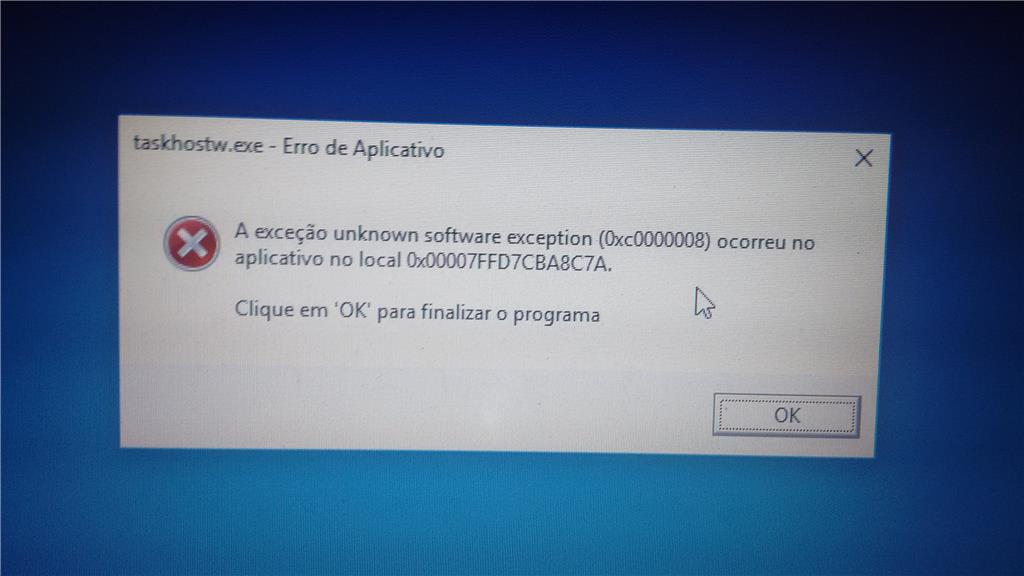 Достаточно вставить карту в десктопный картридер и запустить утилиту.
Достаточно вставить карту в десктопный картридер и запустить утилиту.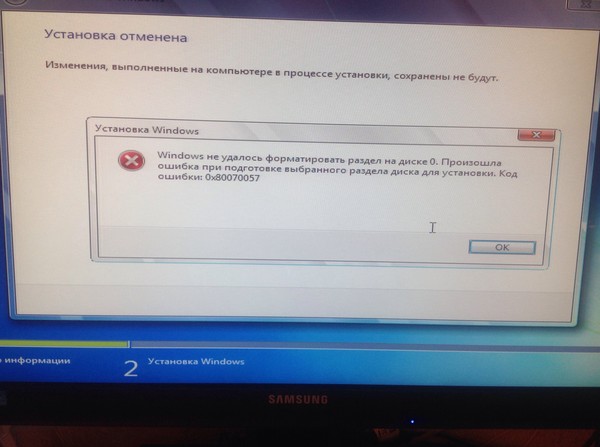 ..
StatusBar.Width = NewWidth
..
StatusBar.Width = NewWidth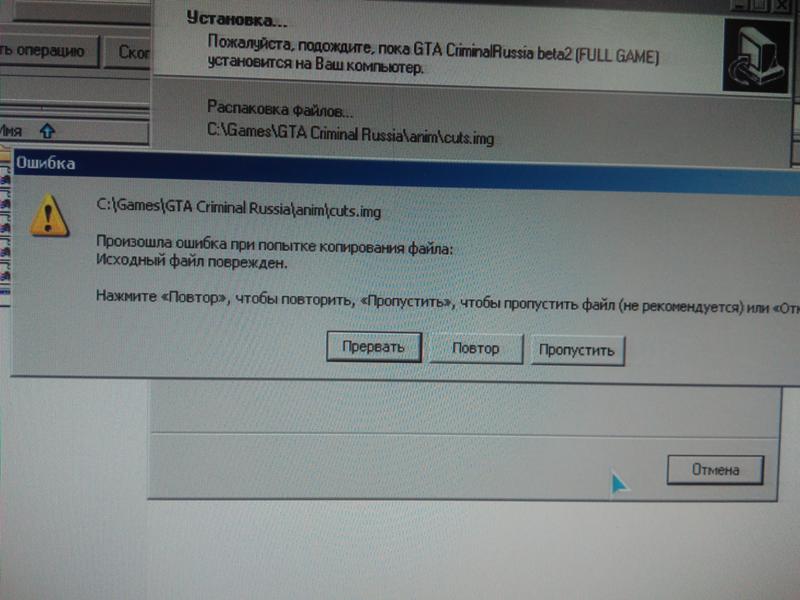 Чтобы принудительно отформатировать этот том, нажмите« Да ».
Чтобы принудительно отформатировать этот том, нажмите« Да ».
 Чтобы разблокировать все функции и инструменты, требуется покупка.
Чтобы разблокировать все функции и инструменты, требуется покупка.